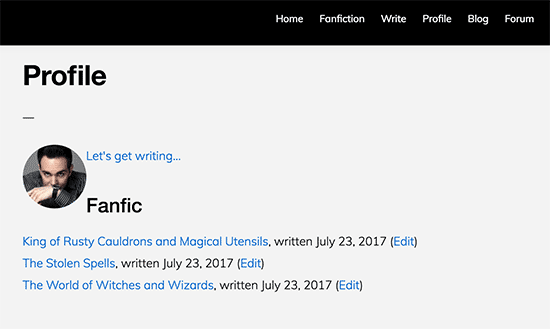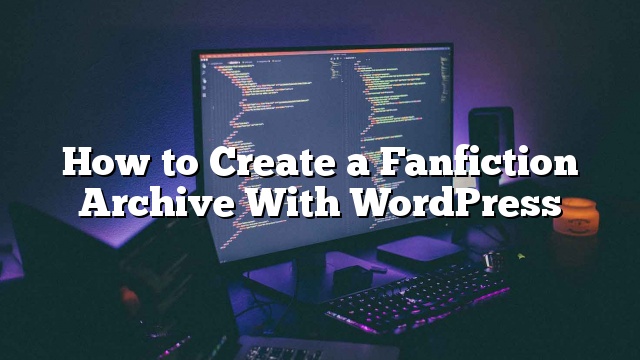Apakah kamu senang menulis fanfiction? Meskipun Anda dapat menambahkan fanfiction Anda sebagai posting normal, menjadi sulit untuk mengatur dan menampilkannya di situs Anda. Pada artikel ini, kami akan menunjukkan cara membuat arsip fanfiction dengan WordPress.
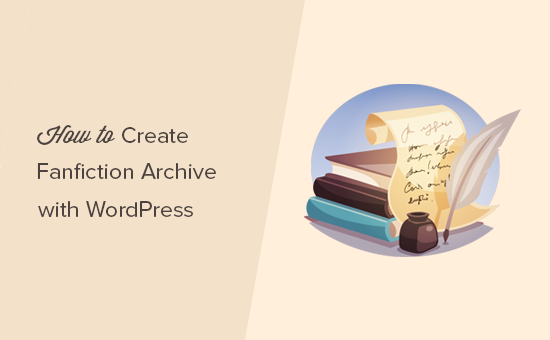
Mengapa Buat Arsip Fanfiction Bukannya Pos?
WordPress hadir dengan dua jenis konten biasa yang disebut postingan dan halaman. Meskipun jenis konten ini cukup untuk kebanyakan orang, namun konten ini tidak memberi Anda semua yang Anda butuhkan saat menulis fanfiction.
Misalnya, Anda mungkin ingin agar fanfiction Anda tetap terpisah dari blog utama Anda, atau Anda mungkin ingin menambahkan kolaborator untuk berpartisipasi dalam kegiatan menulis. Anda bahkan mungkin ingin mengerjakan beberapa buku atau genre pada saat bersamaan.
Di situlah Anda perlu menggunakan jenis pos dan taksonomi khusus untuk membuat arsip fanfik yang sempurna yang mudah dilihat oleh pemirsa Anda.
Mari kita lihat bagaimana membuat arsip fanfiction di WordPress tanpa keterampilan pemrograman coding atau WordPress.
Membuat Fanfiction di WordPress
Hal pertama yang perlu Anda lakukan adalah menginstal dan mengaktifkan plugin WriteShare. Untuk lebih jelasnya
Setelah aktivasi, Anda perlu mengunjungi WriteShare »Pengaturan halaman untuk mengkonfigurasi pengaturan plugin
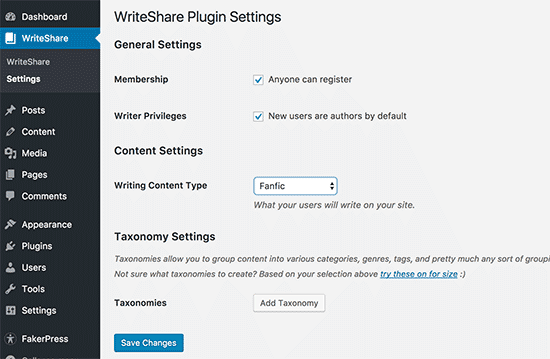
Pada halaman pengaturan, Anda dapat mengizinkan pengguna untuk mendaftar di situs Anda untuk menulis fanfiction atau konten lainnya. Selanjutnya, Anda perlu memeriksa kotak centang ‘Hak istimewa Penulis’ untuk membuat pengguna penulis tersebut.
Jika Anda tidak ingin mengizinkan pengguna untuk mendaftar dan menulis konten, atau Anda ingin secara manual menambahkan pengguna yang Anda percaya, maka pastikan kedua opsi ini tidak dicentang.
Selanjutnya, Anda perlu memilih Fanfic di sebelah opsi ‘Writing content’. Plugin ini juga memungkinkan Anda membuat jenis konten lainnya seperti akademis, puisi, menulis kreatif, esai, resep, mimpi, dan banyak lagi.
Sekarang, Anda akan mencapai bagian taksonomi dalam pengaturan plugin. Di WordPress, taksonomi memungkinkan Anda mengelompokkan jenis konten yang berbeda. Misalnya, kategori dan tag adalah dua taksonomi standar yang tersedia saat Anda menulis posting blog.
Karena Anda menciptakan jenis konten baru, Anda memerlukan taksonomi khusus baru untuk mengatur item yang Anda simpan sebagai fanfiction secara efisien.
Klik tautan ‘coba ini untuk ukuran’ dan plugin akan membuat taksonomi secara otomatis berdasarkan jenis konten yang Anda pilih di atas.
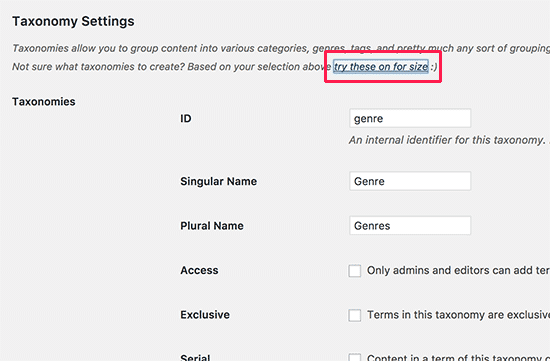
Untuk fanfiction, itu akan menciptakan genre, buku, dan taksonomi bab. Anda dapat menghapus semua ini atau membuat sendiri dengan mengklik tombol Add Taxonomy.
Jangan lupa klik tombol save changes untuk menyimpan setting anda.
Menulis Fanfiction di WordPress dengan WriteShare
Setelah Anda menyiapkan plugin, Anda akan melihat item menu baru berlabel ‘Fanfic’ di sidebar Anda. Untuk menambahkan item Fanfic baru, Anda perlu mengunjungi Fanfic »Add New halaman.
Anda akan melihat halaman yang mirip dengan layar edit posting dan halaman di WordPress.
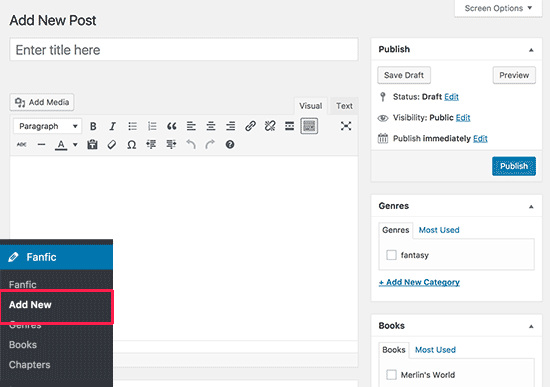
Di sini Anda bisa menulis fanfiction seperti Anda akan menulis posting atau halaman WordPress lainnya. Anda dapat menambahkan genre, buku, atau bab. Setelah selesai, Anda bisa menyimpan atau mempublikasikannya.
Menampilkan Fanfiction di Website Anda
Setelah menambahkan beberapa item fanfiction, Anda tidak akan dapat melihatnya di situs web live Anda. Itu karena tema WordPress sebagian besar disiapkan untuk menampilkan posting dan halaman di luar kotak tapi bukan tipe posting khusus.
Untuk memperbaikinya, Anda perlu kepala ke atas Penampilan »Menu halaman. Di sinilah Anda bisa mengedit menu navigasi dari situs WordPress Anda.
Anda perlu mengeklik tautan khusus di kolom kiri untuk memperluasnya. Di kolom URL, tambahkan URL halaman arsip fanfic Anda yang akan menjadi seperti ini:
https://example.com/fanfic/
Jangan lupa ganti example.com dengan nama domain anda sendiri. Di kolom teks tautan, masukkan Fanfiction lalu klik tombol ‘Tambahkan ke Menu’.
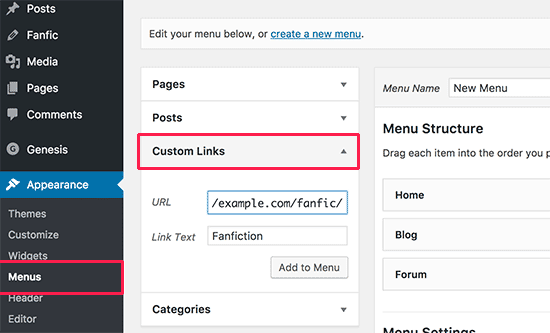
Anda akan melihat item menu baru berlabel ‘Fanfiction’ muncul di kolom kanan. Anda bisa drag dan drop untuk menyesuaikan posisinya.
Jangan lupa klik tombol ‘Save Menu’ untuk menyimpan perubahan Anda.
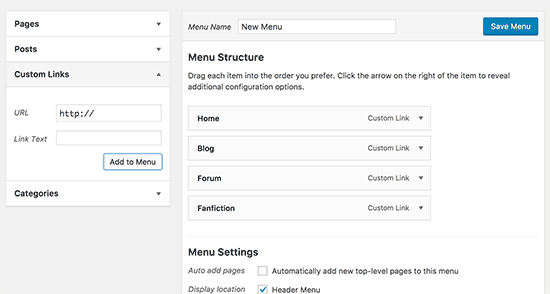
Anda sekarang dapat mengunjungi situs Anda untuk melihatnya beraksi. Tautan arsip Fanfiction sekarang akan muncul di menu navigasi situs Anda. Mengkliknya akan membawa pengguna ke halaman arsip fanfiction Anda.
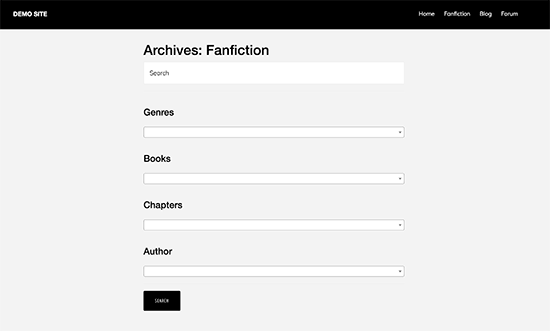
Laman arsip memiliki fitur pencarian dan filter yang hebat di bagian atas. Hal ini memungkinkan pengunjung untuk dengan mudah mencari dan mengurutkan fanfiction berdasarkan genre, buku, bab, atau pengarang.
Di bawah ini, itu akan menunjukkan item fanfiction dalam urutan kronologis terbalik (item terbaru pertama).
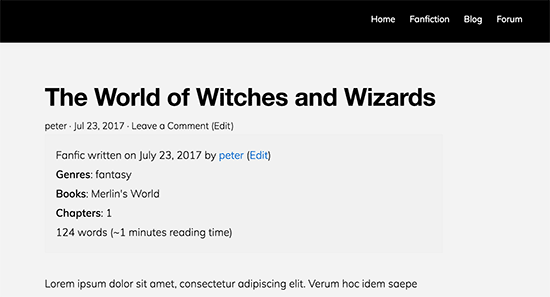
Membangun Komunitas Penulis Fanfic di WordPress
WriteShare adalah plugin yang kuat yang ditulis secara khusus untuk membantu penulis membuat komunitas online dan berbagi karya mereka. Hal ini memungkinkan Anda untuk dengan mudah membangun komunitas penulis tulisan online Anda sendiri.
Inilah cara Anda menyiapkan komunitas penulisan online dan memungkinkan pengguna mengirimkan fanfiction ke situs web Anda.
Pertama, pergilah ke WriteShare »Pengaturan halaman dan pastikan bahwa pilihan hak keanggotaan dan penulisan diaktifkan.
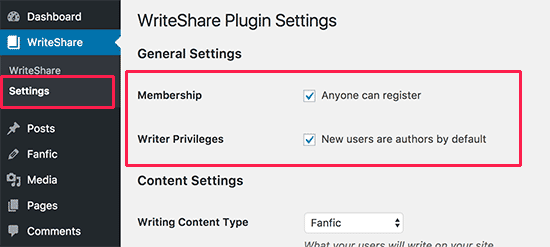
Selanjutnya, Anda perlu meninjau taksonomi fanfic Anda. Setiap taksonomi hadir dengan beberapa pengaturan yang memungkinkan Anda mengontrol bagaimana penulis dapat menggunakannya di situs Anda.
Misalnya, Anda dapat membatasi Genre dengan mencentang kotak di samping ‘Hanya admin dan editor yang dapat menambahkan istilah ke taksonomi ini’. Ini akan memungkinkan Anda untuk memenuhi taksonomi Genre. Penulis Anda akan dapat memilih genre dari daftar Anda alih-alih menambahkan genre baru.
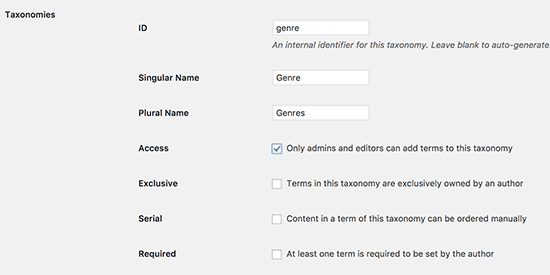
Setelah Anda meninjau pengaturan taksonomi, jangan lupa untuk mengklik tombol ‘Simpan Perubahan’ untuk menyimpan pengaturan Anda.
Selanjutnya, Anda perlu mengunjungi Penampilan »Menu halaman dan link ini ke menu navigasi Anda.
https://example.com/write/
https://example.com/profile/
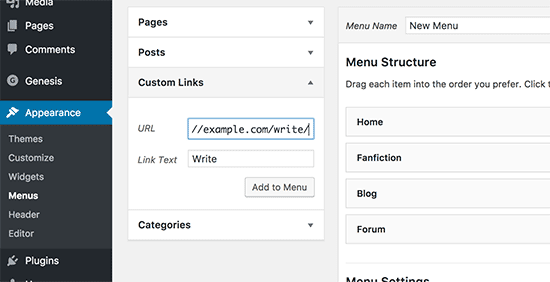
Jangan lupa klik tombol save menu untuk menyimpan perubahan Anda.
Anda sekarang dapat mengunjungi situs web Anda, dan Anda akan melihat tautan tulis dan profil di menu navigasi Anda. Mengklik link ‘Tulis’ akan mencatat pengguna ke halaman di mana mereka bisa menulis atau mengirimkan fanfiction.
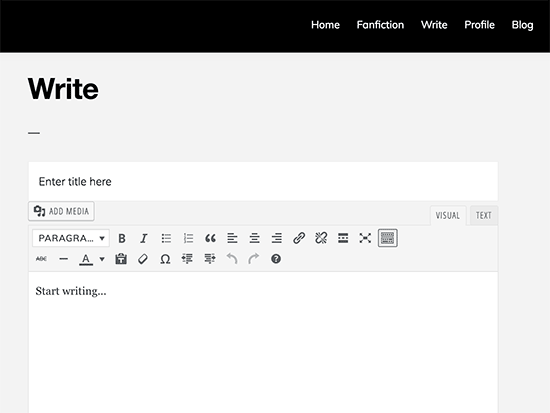
Penulis juga dapat mengedit item fanfiction mereka dengan mengunjungi halaman profil mereka. Mereka akan melihat daftar item yang telah mereka kirimkan, dan mereka dapat mengeditnya tanpa mengakses area admin di situs Anda.